Color Picker, selector de color para trabajar desde el escritorio de Ubuntu
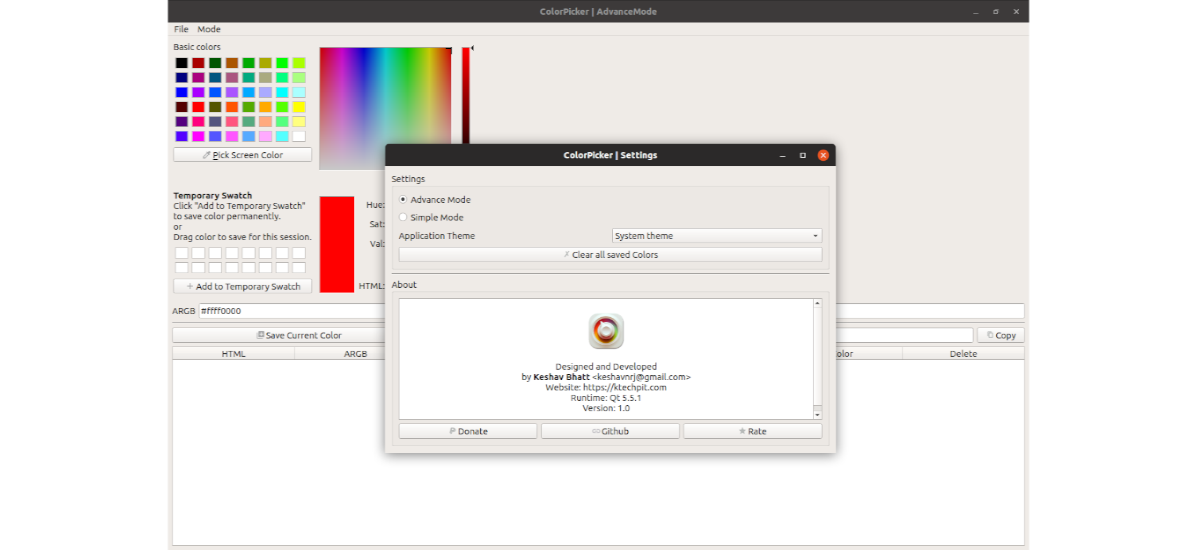
En el siguiente artículo vamos a echar un vistazo a Color Picker. Se trata de un selector y editor de color. Este lo vamos a encontrar disponible como paquete snap y está enfocado sobre todo a desarrolladores y diseñadores de UI que necesitan experimentar o trabajar con colores. La mayoría del software de desarrollo ofrece a sus usuarios su propia herramienta de paleta de colores, pero algunos carecen de ella. En estos casos, esta aplicación nos ofrece una forma de generar colores personalizados para el proyecto que nos ocupe.
ColorPicker es un selector de color de pantalla basado en la clase QColorDialog de Qt. Con esta herramienta los usuarios podremos identificar los colores, guardarlos y editarlos de forma rápida y simple.
Características generales de Color Picker

Entre las características de este selector de color se incluyen:
- La posibilidad de utilizar un modo simple y otro avanzado.
- Dispondremos de cinco formatos de códigos de color: HTML, Hex-RGBA, RGB, HSB / HSV, CMYK y sus variaciones. También encontraremos disponible la conversión de códigos de color HTML, HEX y RGB en los colores correspondientes.
- Vamos a poder utilizar la opción del selector de color, con lo que conseguiremos un fácil manejo y mayor precisión al seleccionar un color en cualquier parte de la pantalla del equipo.
- Podremos crear listas de colores para guardar y reutilizar las muestras de color seleccionadas.
- Este programa incluye soporte para cambiar entre tres temas: tema del sistema, tema de luz plana y tema oscuro.

- Este programa nos va a proporcionar accesos directos a aplicaciones para una acción rápida.
Estas son solo algunas de las características de este software. Sus creadores anuncian más funciones y características pronto. Pero por el momento, se pueden consultar todas las que ofrece este programa desde su página en GitHub.
Instalar Color Picker en Ubuntu
Este proceso en Ubuntu es rápido. Solo necesitaremos habilitar los paquetes snap en Ubuntu, si es necesario, e instalar Color Picker.
Los snaps son aplicaciones empaquetadas con todas sus dependencias para ejecutarse en todas las distribuciones populares de Gnu/Linux desde una sola compilación. Estos paquetes snaps se pueden encontrar e instalar utilizando las instrucciones que se encuentran disponibles en la Snap Store, la tienda de aplicaciones en la que se puede encontrar Color Picker.
Si se está ejecutando Ubuntu 16.04 LTS (Xenial Xerus) o posterior, incluido Ubuntu 18.04 LTS (Bionic Beaver), Ubuntu 18.10 (Cosmic Cuttlefish) y Ubuntu 19.04 (Disco Dingo), no se necesita hacer nada más que instalar el paquete que nos interese. Snap ya está instalado y listo para funcionar en el equipo.
Aun que siempre está bien saber que snapd se puede instalar desde la terminal (Ctrl+Alt+T) escribiendo la siguiente secuencia de comandos:
sudo apt update && sudo apt install snapd
Si se ejecuta el anterior comando, tendremos que cerrar sesión y volver a iniciarla. Otra posibilidad será reiniciar el sistema, para estar seguros de que las rutas de snap se actualizan correctamente.
Cuando estemos seguros de disponer de los paquetes snap en Ubuntu, ya podemos instalar Color Picker. Se puede llevar a cabo esta acción abriendo una terminal (Ctrl+Alt+T) y ejecutando el siguiente comando:

sudo snap install color-picker
Otra posibilidad sencilla de instalación será la de abrir la opción de software de Ubuntu y buscar “Color Picker”. En la lista de resultados que nos devolverá la búsqueda, podremos encontrar entre otros el programa que nos interesa.

Una vez instalado, ya podemos buscar el lanzador de este programa en nuestro equipo.

Desinstalar
Para eliminar este programa de nuestro sistema, podremos usar las mismas opciones que utilizamos para instalarlo. Bien sea abriendo la opción de software de Ubuntu y procediendo a la desinstalación o abriendo una terminal (Ctrl+Alt+T) y escribir el comando:
sudo snap remove color-picker
Tras probar este selector de color, al igual que otros selectores de color como Pick, me pareció una herramienta recomendable. Sobre todo si necesitas de una aplicación externa para experimentar con las opciones de color, antes de plasmarlas en tus proyectos.
